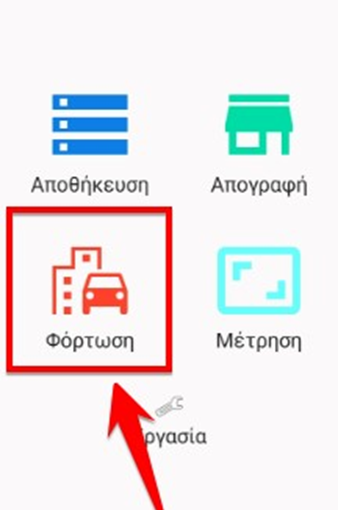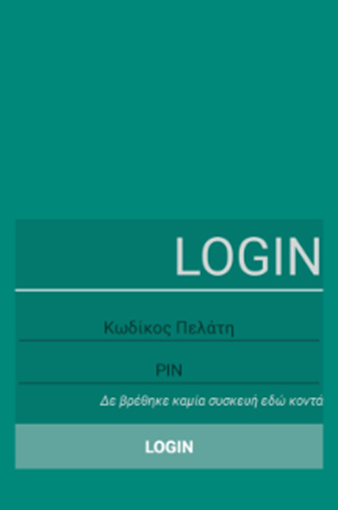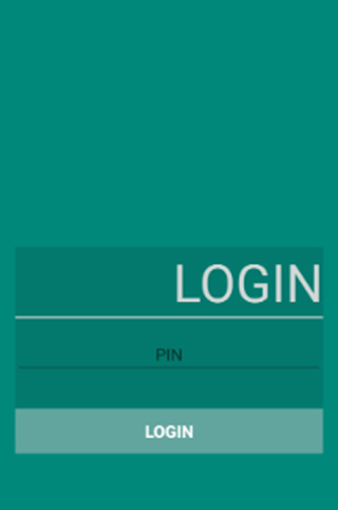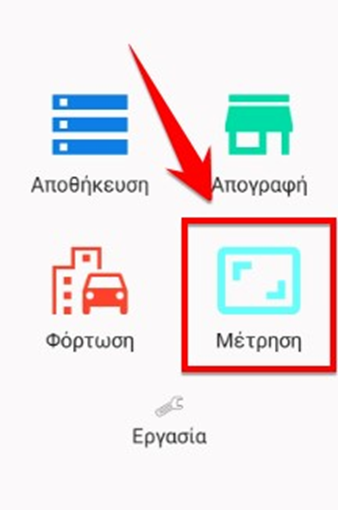Πατώντας στις τρεις τελείες στην επάνω δεξιά γωνία ανοίγουμε το μενού της εφαρμογής
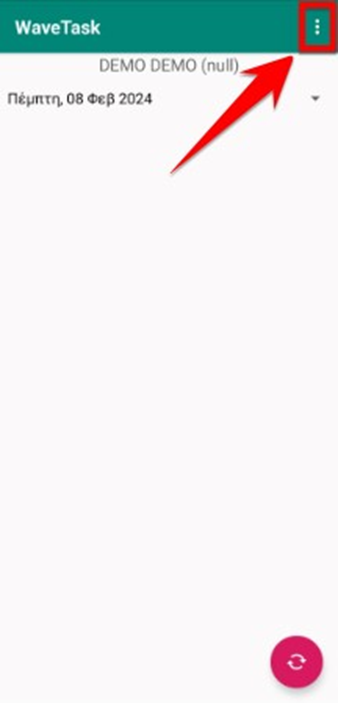
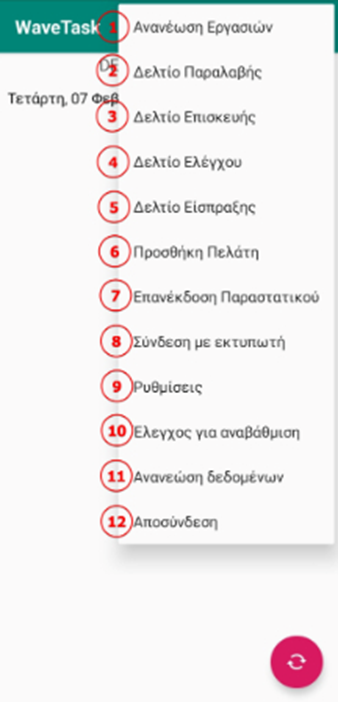
Στην παραπάνω εικόνα βλέπουμε το μενού της εφαρμογής με τις παρακάτω επιλογές:
1. Ανανέωση Εργασιών: Ανανεώνει τη λίστα με τις εργασίες που μας έχουν ανατεθεί, το ίδιο με το κουμπί στην κάτω δεξιά γωνία
2. Δελτίο Παραλαβής: Ανοίγει η αναζήτηση πελάτη και μετά εκδίδουμε δελτίο παραλαβής όπως στο “Εκτέλεση ραντεβού παραλαβής και έκδοση παραστατικού”
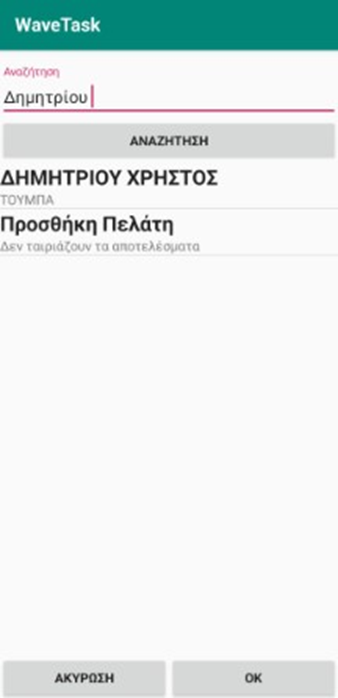
3. Δελτίο Επισκευής: Ανοίγει η αναζήτηση πελάτη και μετά εκδίδουμε δελτίο επισκευής όπως στο “Εκτέλεση εργασίας”
4. Δελτίο Ελέγχου: Ανοίγει η αναζήτηση πελάτη και μετά εκδίδουμε δελτίο ελέγχου όπως στο “Έκδοση δελτίου ελέγχου”
5. Δελτίο Είσπραξης: Ανοίγει η αναζήτηση πελάτη και μετά εκδίδουμε δελτίο είσπραξης
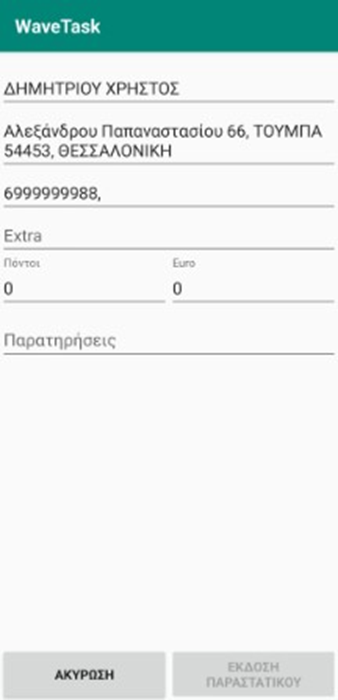
6. Προσθήκη Πελάτη: Ανοίγει φόρμα για να προσθέσουμε έναν νέο πελάτη
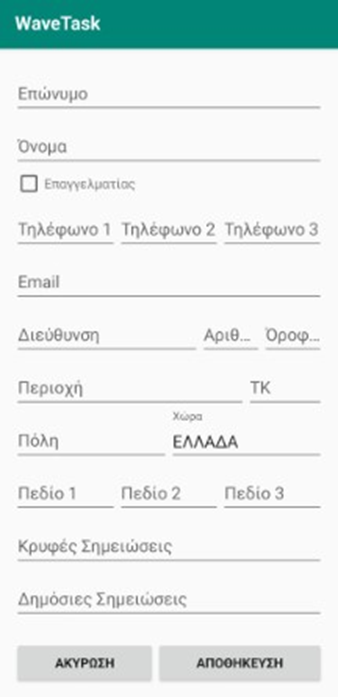
7. Επανέκδοση Παραστατικού: Ανοίγει η αναζήτηση πελάτη και επιλέγουμε παραστατικό για επανέκδοση
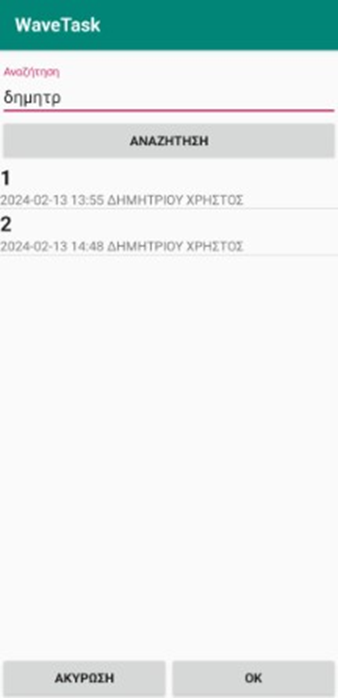
8. Σύνδεση με εκτυπωτή: Ανοίγει η αναζήτηση συσκευών Bluetooth για να συνδέσουμε τον εκτυπωτή
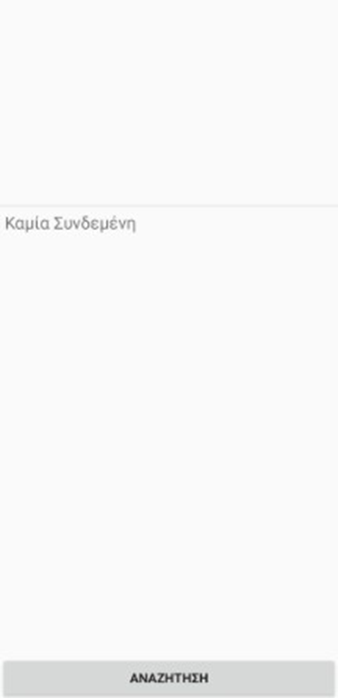
9. Ρυθμίσεις: Ανοίγει το μενού των ρυθμίσεων της εφαρμογής με τις παρακάτω επιλογές:
- Service Address (η διεύθυνση του σέρβερ)
- Refresh Time (Κάθε πότε θα γίνεται ανανέωση των εργασιών)
- Next Days Tasks (Πόσες εργασίες της επόμενης μέρας εμφανίζονται)
- Printer Support (Επιλογή για υποστήριξη εκτυπωτή)
- Printer MAC Address (Συμπληρώνουμε την διεύθυνση MAC του εκτυπωτή)
- Printer Copies (Πόσα αντίγραφα θα εκτυπώνονται)
- Document Series (Ο αριθμός ακολουθίας των εγγράφων)
- Document Comments (Σχόλια εγγράφων)
- Product Code Series A (Ο αριθμός ακολουθίας των προϊόντων)
- Product Code Series B (Δεύτερος αριθμός ακολουθίας των προϊόντων)
- Quick Button Action (Επιλογή συμπεριφοράς του κουμπιού στην κάτω δεξιά γωνία της αρχικής οθόνης. Refresh, Action, Transaction, Payment)
- Appointment Order (Επιλογή σειράς εμφάνισης εργασιών)
- Customer Name (Όνομα εργαζόμενου)
- Customer Code (Κωδικός εργαζόμενου)
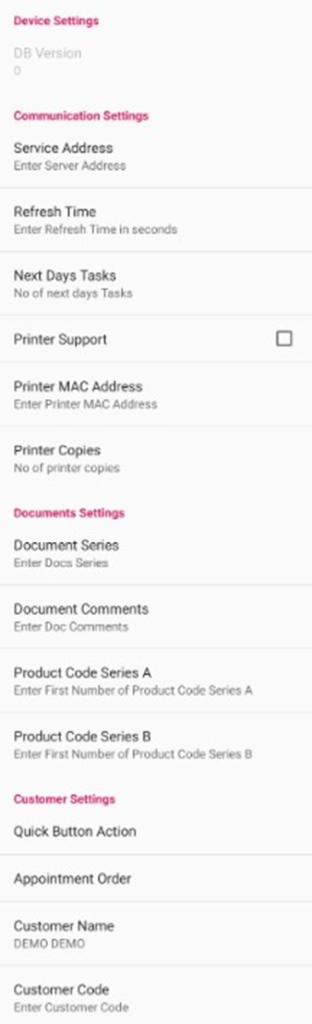
10. Έλεγχος για αναβάθμιση: Γίνεται έλεγχος για νέα έκδοση της εφαρμογής
11. Ανανέωση δεδομένων: Γίνεται συγχρονισμός των δεδομένων της εφαρμογής με τον σέρβερ. Καλό είναι να γίνεται κάθε φορά που την ανοίγουμε και έχουμε νέα ραντεβού/εργασίες
12. Αποσύνδεση: Γίνεται αποσύνδεση του χρήστη από την εφαρμογή
Μπορείτε να κατεβάσετε το πλήρες εγχειρίδιο σε μορφή pdf πατώντας εδώ.